اتصال به انواع منابع داده در تبلو
در این مقاله می خواهیم با منابع داده یا اتصالات داده در تبلو آشنا شویم. ما با اصول اولیه شروع می کنیم و به طور کامل نحوه اتصال به انواع مختلف منابع داده در Tableau را بررسی می کنیم.
منابع داده در تبلو
برای تسلط بر هر ابزار هوش تجاری، اساسی ترین عملیاتی که باید یاد بگیریم، اتصال به یک منبع داده است. هنگامی که با موفقیت به یک منبع داده متصل شدیم، می توانیم به همه داده های آن دسترسی داشته باشیم. مقداری از آن را در جدول (Tableau) قرار دهید و از آن برای تحلیل خود استفاده کنید.
هزاران منبع داده مانند فایلهای متنی محلی ، MS Excel ، PDF ، JSON یا پایگاه داده و سرورهایی مانند Tableau Server ، MySQL Server ، Microsoft SQL Server و غیره را ارائه می دهد.
به طور دسته بندی ، دو نوع منبع داده وجود دارد که می توانید در Tableau به آنها متصل شوید.
یک فایل ها و دو سرورها .
اتصال به یک پرونده (Connecting to a File)
Tableau گزینه های مختلفی را برای اتصال و دریافت داده از یک فایل در سیستم شما ارائه می دهد.
اتصال به بخش پرونده دارای گزینه های پرونده مانند MS Excel ، MS Access ، JSON ، فایل متنی ، فایل PDF ، فایل فضایی و غیره است.
علاوه بر این، با گزینه More، می توانید به فایل های داده بیشتری دسترسی داشته باشید و آنها را به Tableau متصل کنید.
در حالت ایده آل، Tableau ما را به فایل تبلو هدایت می کند، جایی که فایل کاربر تبلو ما قبلاً ذخیره شده است (Sample Super Store).
با این حال، می توانید برای آپلود فایل های بیشتر به مکان های دیگر دستگاه خود دسترسی داشته باشید.
اتصال به سرور(Connecting to a Server)
اتصال به قسمت سرور در این قسمت نرم افزار گزینه های زیادی برای اتصال به شما ارائه می دهد.
در اینجا پیوندهایی به انواع منابع داده آنلاین مانند:
- بانک اطلاعاتی مبتنی بر سرور:
- Tableau Server ، Microsoft SQL Server ، Oracle ، MySQL ، Salesforce ، IBM DB ، Mongo DB ، PostgreSQL ، Maria DB و غیره
- منابع داده مبتنی بر Cloud:
- Cloudera Hadoop ، Google Cloud SQL ، Amazon Aurora و غیره
- منابع داده تحت وب:
- اتصال دهنده داده وب
- منابع بزرگ داده:
- Google BigQuer
- پایگاه داده در حافظه:
- SAP HANA
- اتصالات ODBC و JDBC
هنگامی که به چنین منابع داده ای متصل می شوید، باید برخی از اطلاعات اولیه مانند نام سرور، نام کاربری و رمز عبور را برای آن اتصال ارائه دهید. تبلو طیف گسترده ای از اتصال دهنده های داده را بر اساس اشتراک و بسته شما ارائه می دهد.
در پنجره Connect Tableau، برای کاوش و استفاده از همه منابع داده مبتنی بر سرور موجود در نسخه Tableau خود، روی More کلیک کنید.
چگونه می توان اتصال ایجاد کرد؟
بیایید نحوه اتصال به منبع داده از Tableau Desktop را ببینیم.
ما به شما نشان خواهیم داد که چگونه با یک فایل MS Excel ارتباط برقرار کنید و از داده های آن برای تجزیه و تحلیل در Tableau استفاده کنید.
Tableau Desktop را روی سیستم خود باز کنید.
به محض باز شدن، صفحه خوش آمدگویی Tableau را دریافت خواهید کرد. در این صفحه یک صفحه آبی در سمت چپ به نام Connect خواهید دید.
در این پنجره، لیستی از کانکتورهای داده برای منابع مبتنی بر فایل و سرور را خواهید دید. می توانید روی نام پیوند دهنده داده کلیک کنید، یک فایل را انتخاب کنید و اتصال را برقرار کنید.
برای اتصال یک فایل Microsoft Excel ، از لیست بر روی گزینه Microsoft Excel کلیک می کنیم.
یک کادر جدید باز می کند که از آنجا می توانید به فایل های سیستم خود دسترسی پیدا کنید.
ما یک نمونه پرونده اکسل داریم که می خواهیم آن را انتخاب کنیم و روی Open کلیک کنیم.
با این کار محتویات فایل Excel در یک زبانه Data Source در Tableau در سمت چپ باز می شود.
این برگه دارای یک قسمت Connections در سمت چپ خود است که نام منبع داده و محتوای آن را نشان می دهد. یعنی تعداد برگها در مورد پرونده اکسل.
ما می توانیم با کشیدن و انداختن ورق ها به صفحه مرکزی ، محتوای یک منبع داده را مدیریت و مشاهده کنیم.
این کل جدول را با سطرها و ستون های مناسب مربوطه نمایش می دهد.
منابع داده در تبلو
علاوه بر این، میتوانید با کلیک بر روی افزودن و سپس انتخاب فایل داده یا رابط مورد نظر، منبع داده جدیدی را در اینجا اضافه کنید.
یا با کلیک روی برگه Data موجود در نوار بالا سمت چپ و سپس انتخاب گزینه New Data Source .
از اینجا میتوانیم فیلدها را مرتب کنیم و ابردادهها را مدیریت کنیم، جایی که میتوانید نام تمام ستونها را در جداول مرتبط مشاهده کنید.
به این ترتیب می توانیم چندین منبع داده را نیز مدیریت کنیم.
هنگامی که منبع داده خود را بارگذاری کردیم، می توانیم یک کاربرگ در Tableau ایجاد کنیم.
برگه ای به نام Sheet1 را درست در کنار برگه Data Source باز کنید و فهرستی از منابع داده و فیلدها را در آن پیدا خواهید کرد.
در سمت چپ، فهرست سازماندهی شدهای از ابعاد و اندازههای موجود وجود دارد که میتوانید از آنها برای ایجاد نمودار استفاده کنید.فقط اندازه ها را به بخش ستون ها و ردیف ها بکشید و رها کنید تا تجسم را شروع کنید.
در اینجا شما توانستین با منابع مختلف رو وارد نرم افزار تبلو کنید.
برای خرید لایسنس نرم افزار Tableau ، میتوانید از خدمات ما استفاده نموده و درخواست خود را از طریق فرم زیر ثبت نمایید.
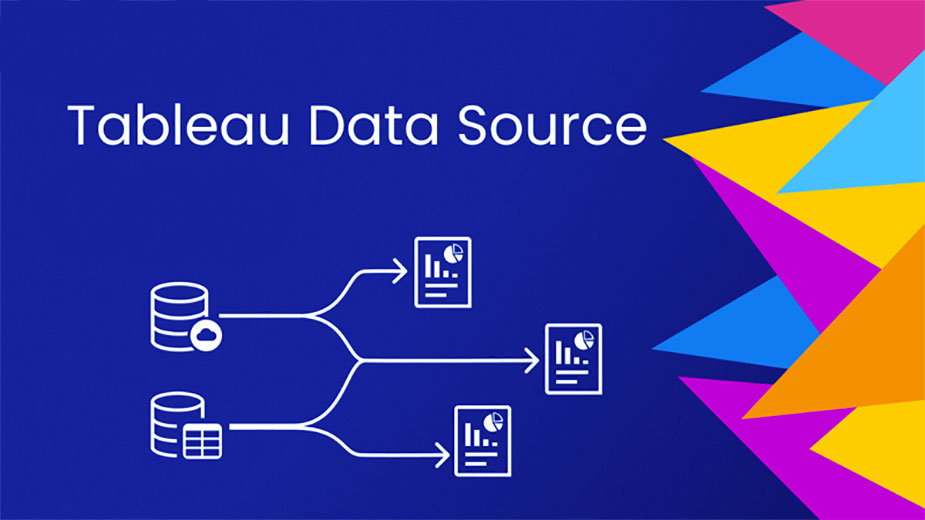
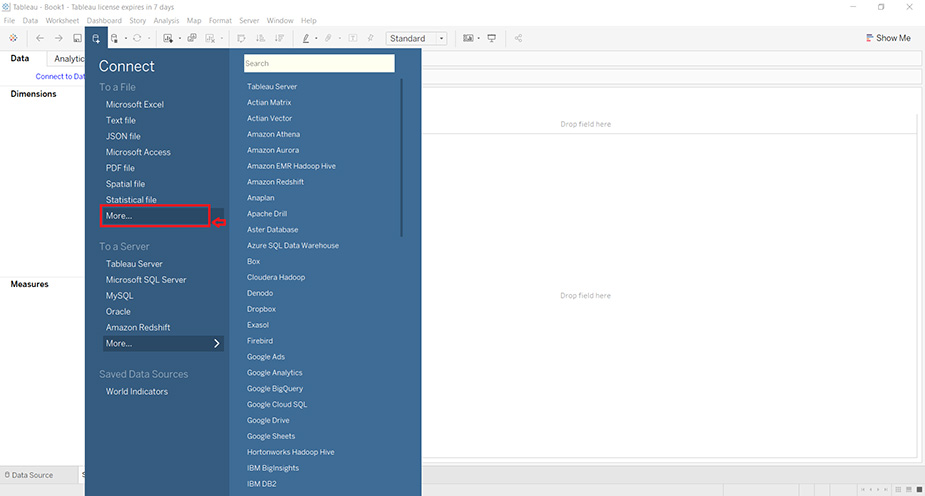
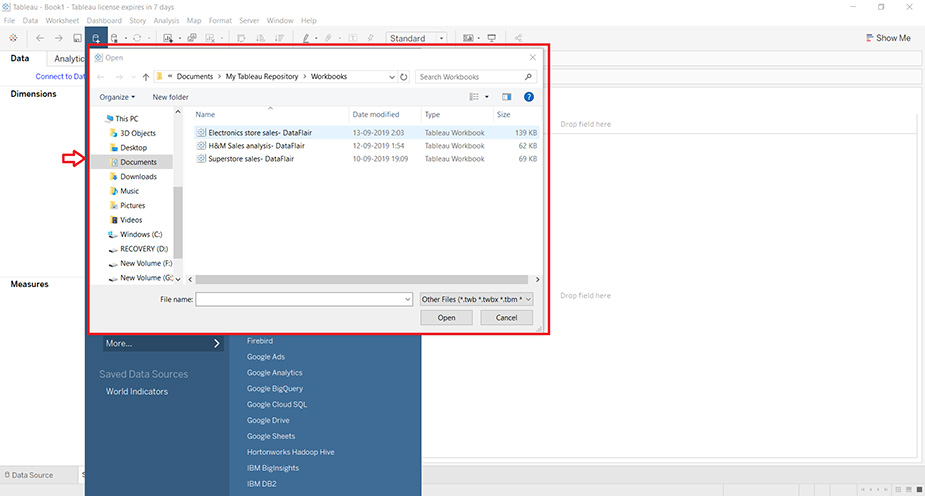
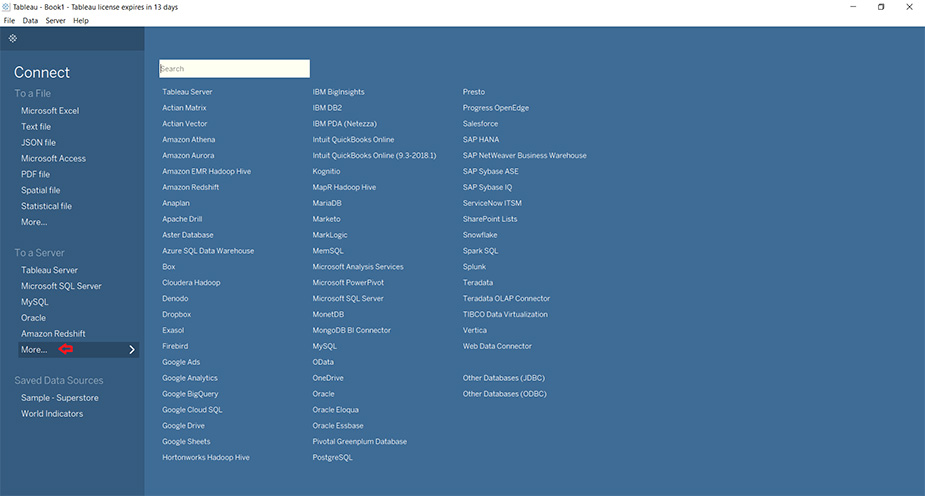
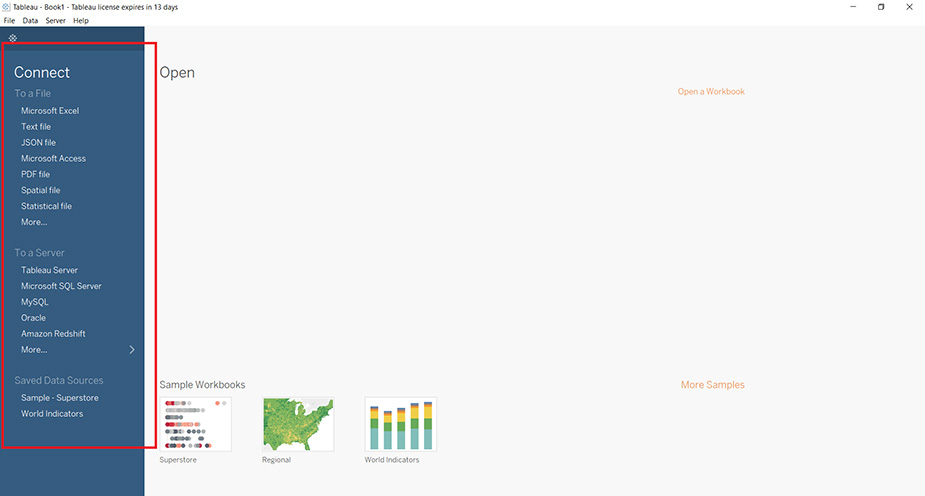
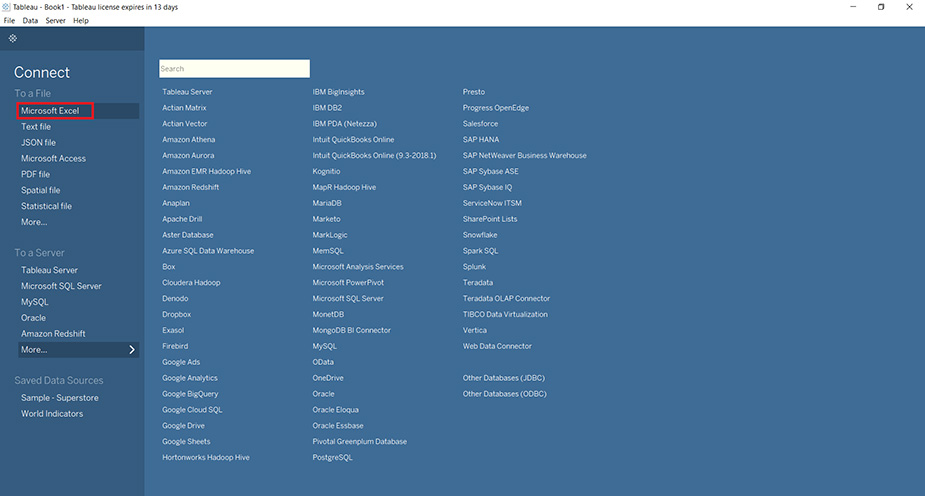
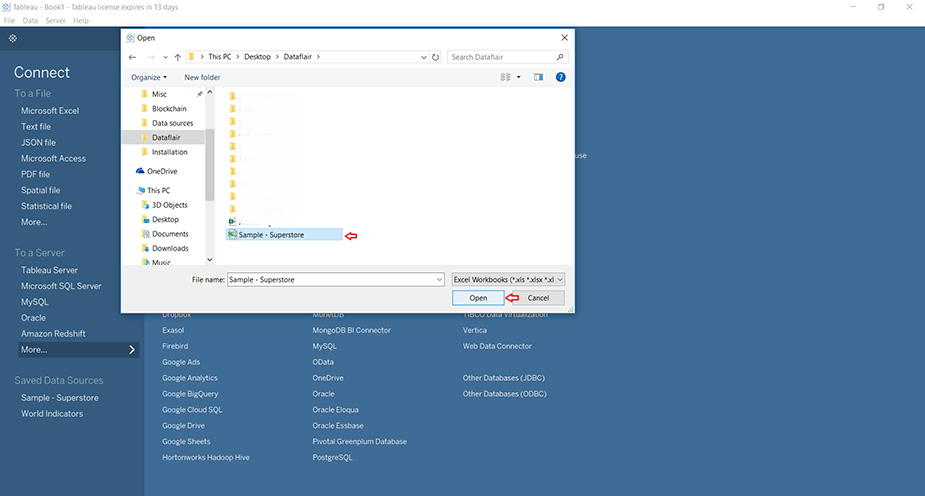
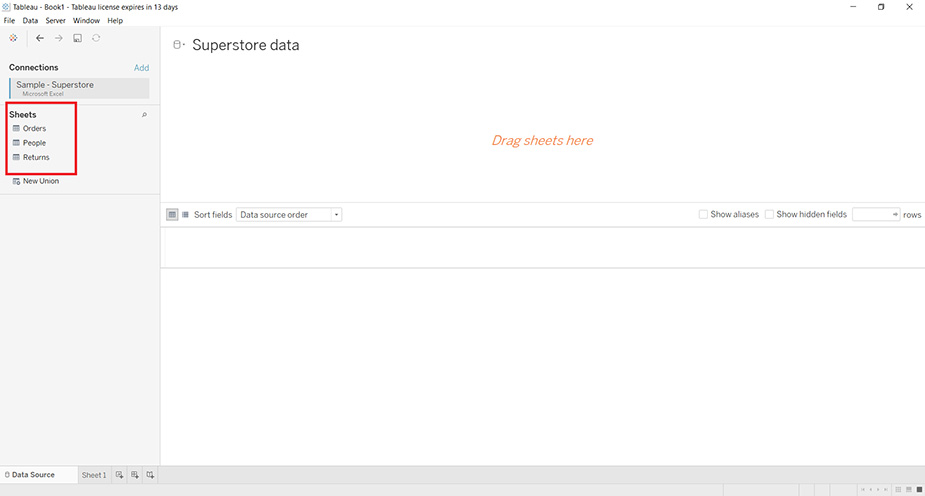
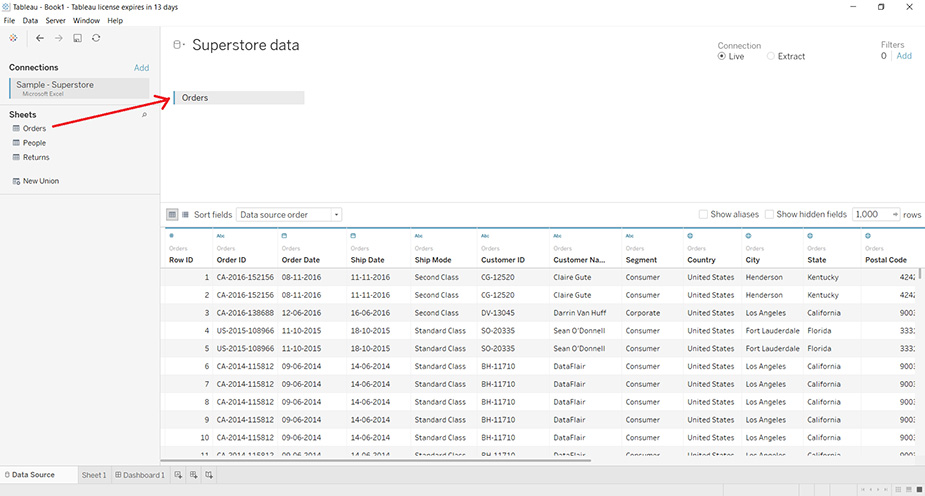
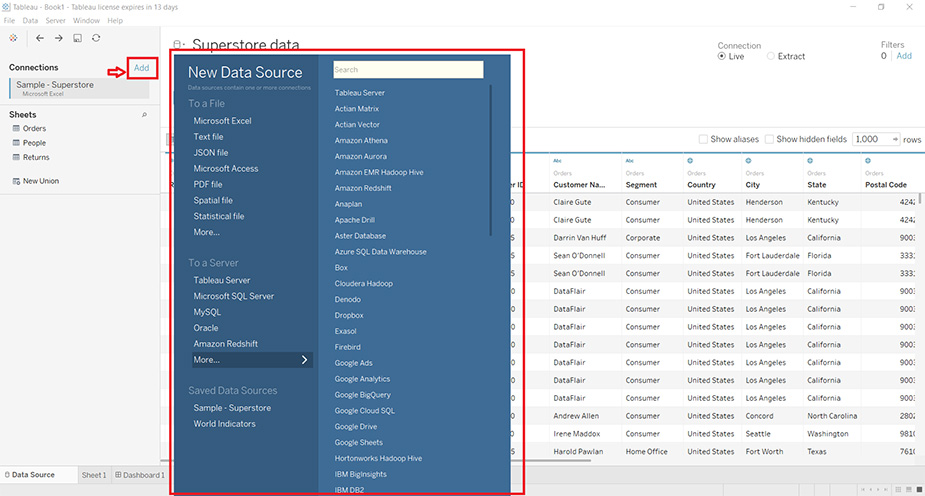
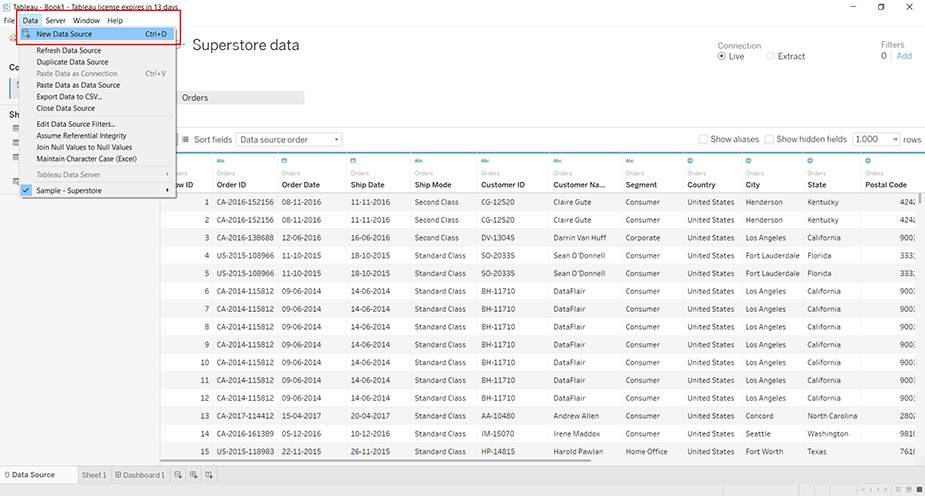

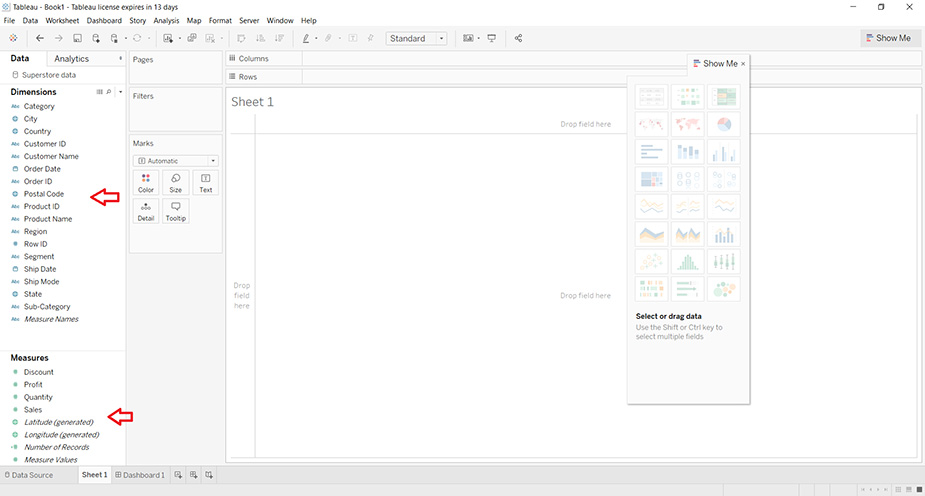



بدون دیدگاه